「Excel 4.0 マクロ」の使い方
ツイッターでなぜか「Excel 4.0 マクロ」の話をしたのがきっかけで、そこからいくつか関連するツイートをしました。
ただし、さすがに既に資料も少ないですし、筆者もあまり詳しくないので簡単な使い方だけの説明です。
きっかけとなったツイート
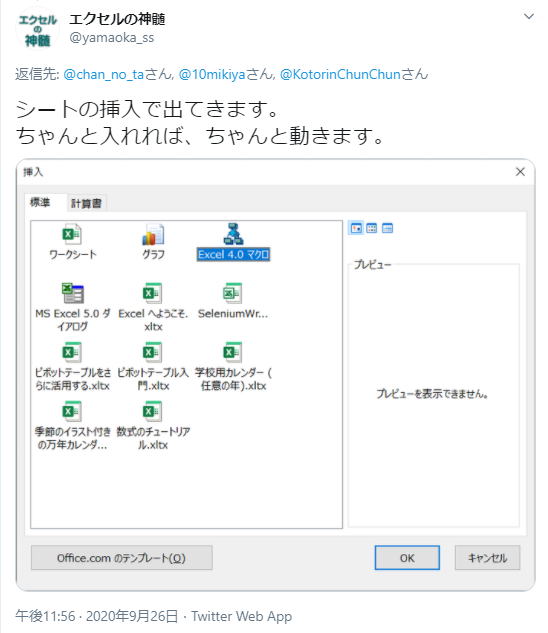
https://twitter.com/yamaoka_ss/status/1309869356994539521
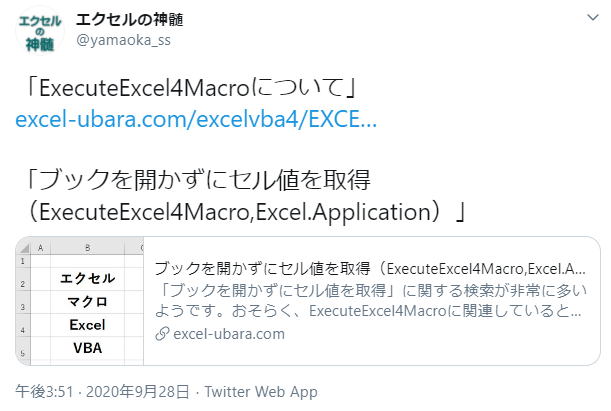
https://twitter.com/yamaoka_ss/status/1310472070183043073
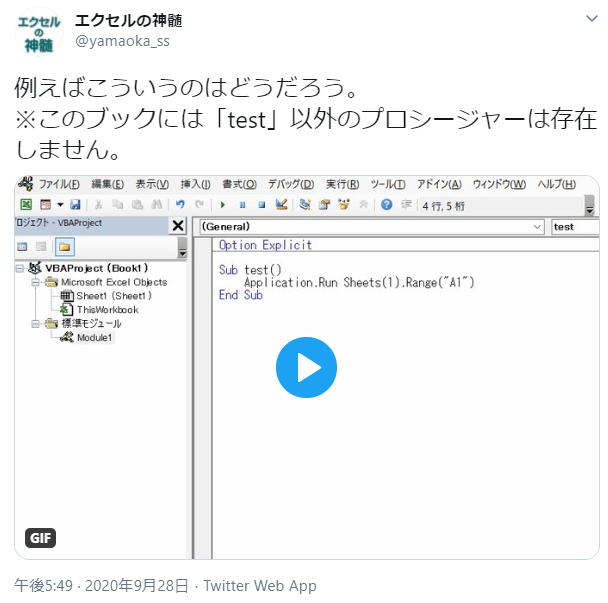
https://twitter.com/yamaoka_ss/status/1310501972731076608
「Excel 4.0 マクロ」について
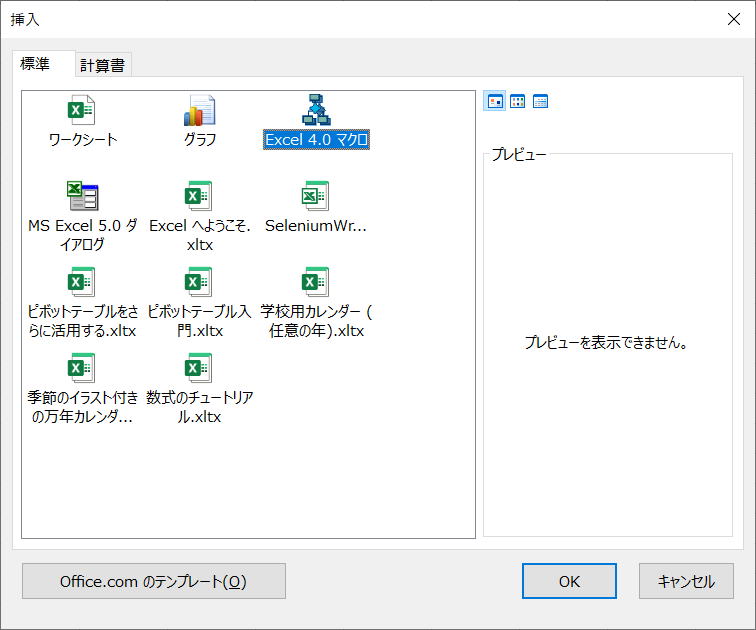
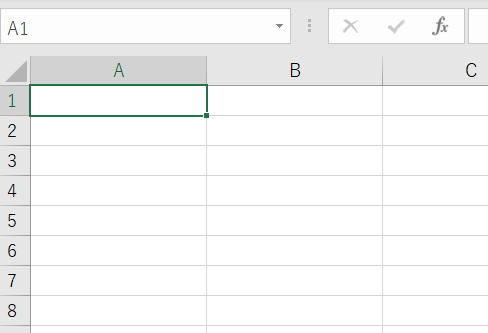
ちなみに、このシートはVBEで見てもシートとして表示されません。
書くときは=から書きます。
=から書かない時はコメント(正式な呼び方は不明ですが、とにかく実行されない)になります。
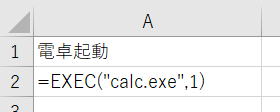
「開発」→「マクロ」
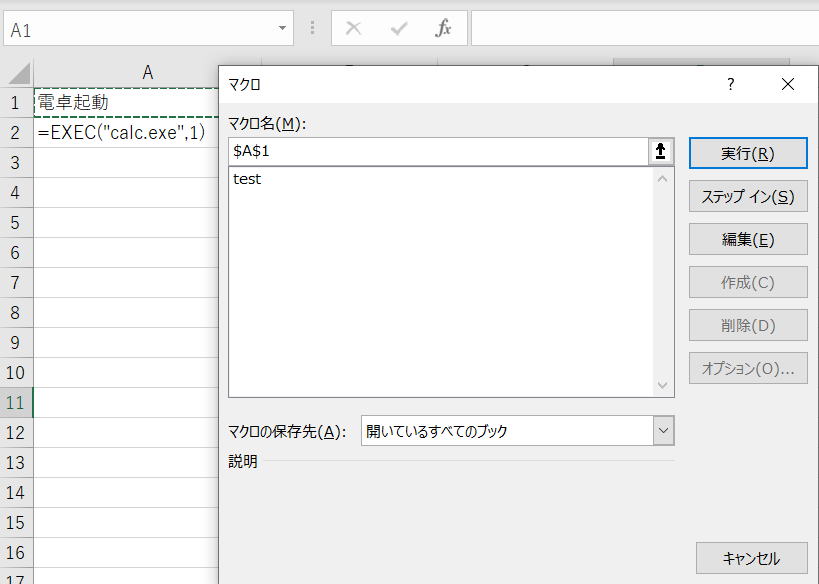
ただし、B列に入れていればB1にしてください。
指定したセルの位置からマクロが開始されます。
したがって、A2を選択しても動きます。
これで「実行」すれば電卓が起動されます。
Excel 4.0 Macro Functions Reference
「Excel 4.0 マクロ」の使用例
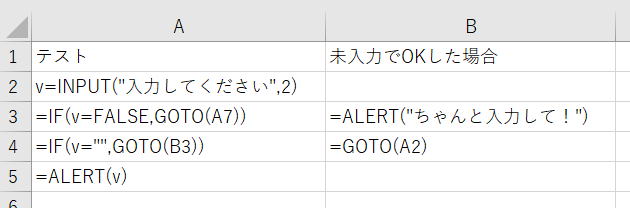
INPUT
ALERT
IF
GOTO
短いながらも4つ組み込みました。
以下の方法でも起動できます。
VBAから起動
Sub sample()
Application.Run Sheets(1).Range("A1")
End Sub
Sheets(1)は適宜名称指定等に変更して構いません。
シートにボタン登録
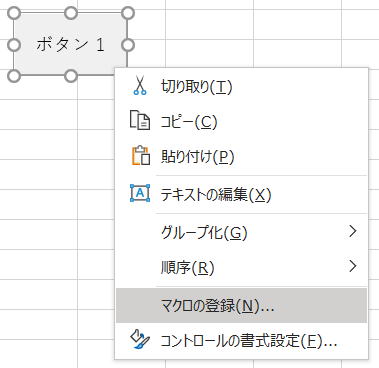
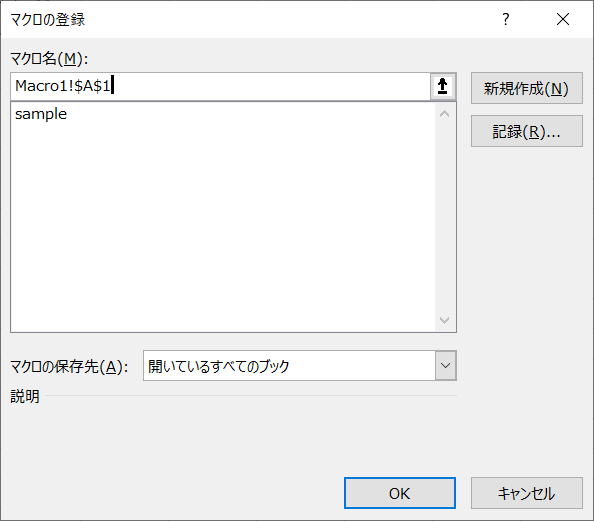
同じテーマ「マクロVBA技術解説」の記事
再帰呼出しについて(再帰プロシージャー)
新着記事NEW ・・・新着記事一覧を見る
正規表現関数(REGEXTEST,REGEXREPLACE,REGEXEXTRACT)|エクセル入門(2024-07-02)
エクセルが起動しない、Excelが立ち上がらない|エクセル雑感(2024-04-11)
ブール型(Boolean)のis変数・フラグについて|VBA技術解説(2024-04-05)
テキストの内容によって図形を削除する|VBA技術解説(2024-04-02)
ExcelマクロVBA入門目次|エクセルの神髄(2024-03-20)
VBA10大躓きポイント(初心者が躓きやすいポイント)|VBA技術解説(2024-03-05)
テンキーのスクリーンキーボード作成|ユーザーフォーム入門(2024-02-26)
無効な前方参照か、コンパイルされていない種類への参照です。|エクセル雑感(2024-02-17)
初級脱出10問パック|VBA練習問題(2024-01-24)
累計を求める数式あれこれ|エクセル関数応用(2024-01-22)
アクセスランキング ・・・ ランキング一覧を見る
1.最終行の取得(End,Rows.Count)|VBA入門
2.セルのコピー&値の貼り付け(PasteSpecial)|VBA入門
3.変数宣言のDimとデータ型|VBA入門
4.繰り返し処理(For Next)|VBA入門
5.RangeとCellsの使い方|VBA入門
6.ブックを閉じる・保存(Close,Save,SaveAs)|VBA入門
7.メッセージボックス(MsgBox関数)|VBA入門
8.セルのクリア(Clear,ClearContents)|VBA入門
9.並べ替え(Sort)|VBA入門
10.ブック・シートの選択(Select,Activate)|VBA入門
- ホーム
- マクロVBA応用編
- マクロVBA技術解説
- 「Excel 4.0 マクロ」の使い方
このサイトがお役に立ちましたら「シェア」「Bookmark」をお願いいたします。
記述には細心の注意をしたつもりですが、
間違いやご指摘がありましたら、「お問い合わせ」からお知らせいただけると幸いです。
掲載のVBAコードは動作を保証するものではなく、あくまでVBA学習のサンプルとして掲載しています。
掲載のVBAコードは自己責任でご使用ください。万一データ破損等の損害が発生しても責任は負いません。
